
O que acontece se você estiver trabalhando em um documento e perceber que estragou tudo? Talvez você tenha excluído alguns parágrafos sem perceber. Ou você escreveu muitas bobagens na última meia hora e gostaria de poder voltar para onde estava antes? No Mac, você pode fazer isso facilmente. Se chama versõese é automático.
Usando versões, você pode encontrar e restaurar facilmente versões anteriores de qualquer documento. Alguns aplicativos têm isso incorporado, para que você possa fazer isso exatamente dentro do aplicativo. Mas o Finder também suporta versões, para que você possa voltar a um estado anterior de quase tudo.
Reverter para uma versão anterior
Para este guia, usaremos o Ulisses. Em parte é porque eu uso todos os dias para escrever para Cult of mac, e em parte porque é o padrão ouro A ++ para revisões de documentos. Nem todos os aplicativos funcionam da mesma maneira, mas isso lhe dará uma ótima idéia de como tudo funciona. E para aplicativos que não oferecem suporte à versão, veremos rapidamente como o Finder lida com isso.
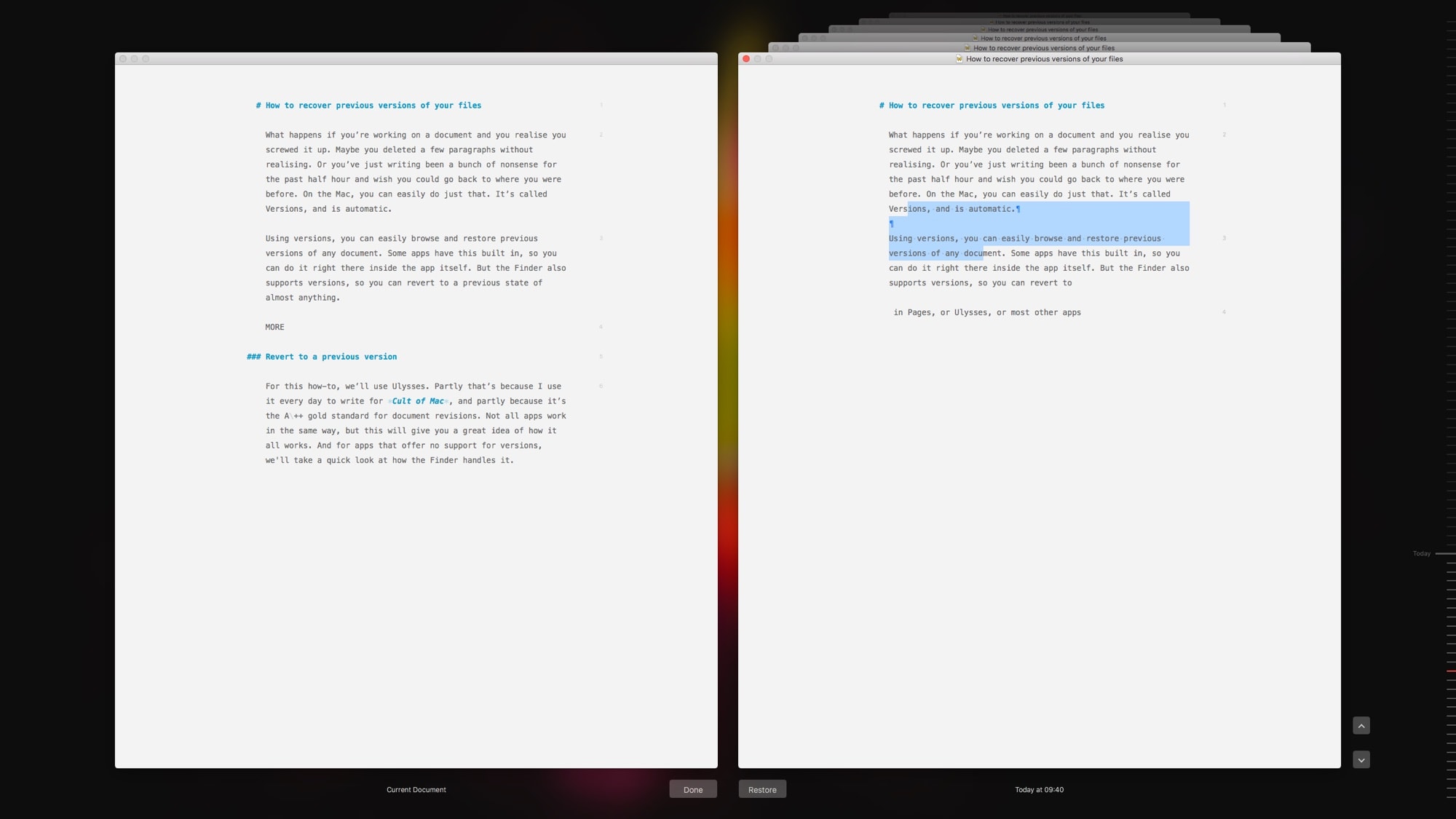 Ulysses usa o navegador de versão padrão para o macOS.Foto: Cult of Mac
Ulysses usa o navegador de versão padrão para o macOS.Foto: Cult of Mac No seu aplicativo, vá para a barra de menus e escolha Arquivo> Voltar para … ou (como é o caso em Ulisses) Arquivo> Procurar todas as versões. Você verá a vista acima. Se parece familiar, é porque usa a mesma interface que o Time Machine, mas geralmente é muito mais rápido, pois lida apenas com o arquivo atual.
À esquerda, você tem a versão atual do seu arquivo. À direita, há uma pilha de versões anteriores. Estes são instantâneos, tirados automaticamente em intervalos. Para navegar por eles, basta clicar nos botões de seta na tela ou clicar diretamente na barra de ferramentas de qualquer janela da pilha.
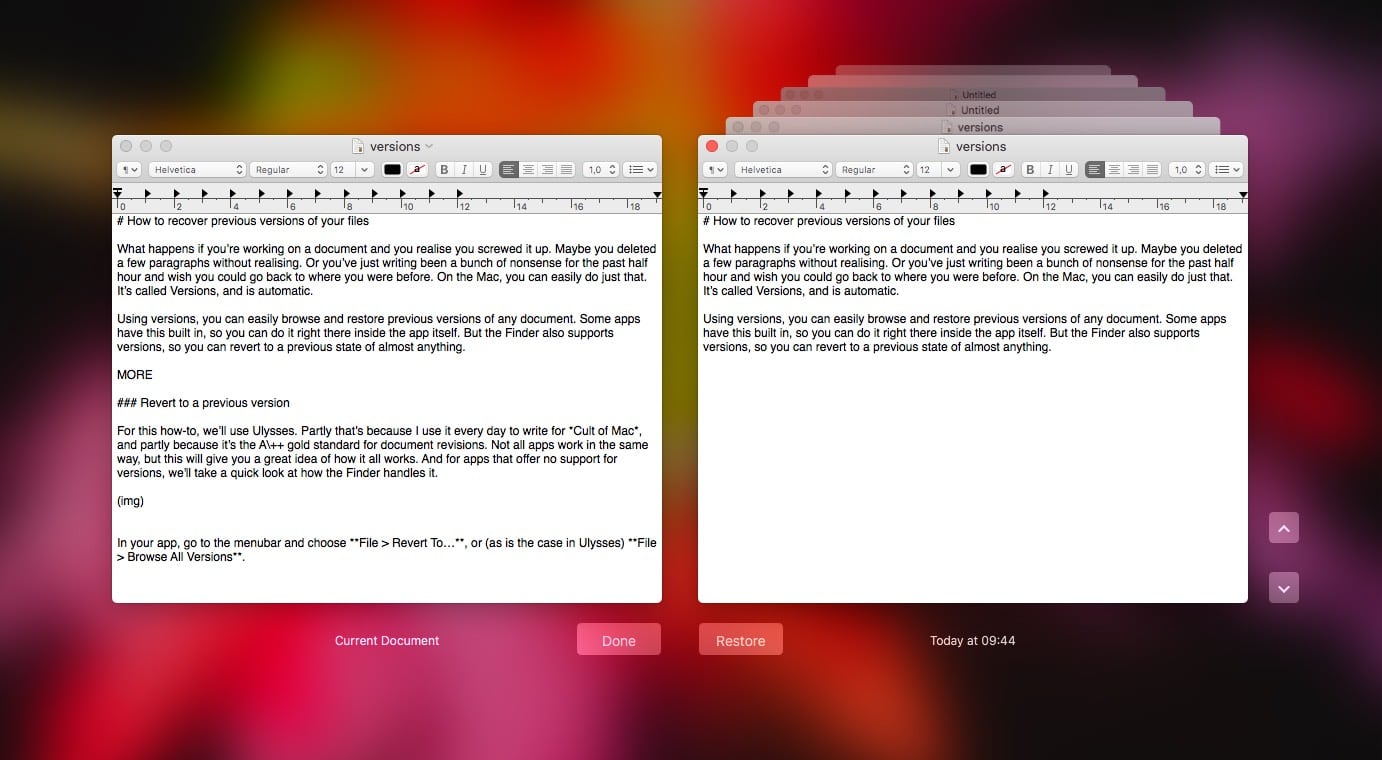 É assim que as versões são no TextEdit.Photo: Cult of Mac
É assim que as versões são no TextEdit.Photo: Cult of Mac As versões do seu arquivo são salvas no momento da criação. Isso pode levar anos. Nesse caso, você pode preferir usar a linha do tempo à direita da janela para navegar pelas versões anteriores. De qualquer forma, a versão que você está visualizando atualmente tem data e hora na parte inferior da sua janela.
Para voltar à versão anterior, basta clicar em restaurar para a versão desejada.
Copiar / colar de versões
Meu truque favorito nas versões é copiar e colar. Os documentos no navegador de versões se comportam como arquivos normais, embora em versões somente leitura. Isso significa que você pode copiar o texto de uma versão anterior e colá-lo diretamente na sua versão atual (a da esquerda). Você pode até pesquisar dentro de suas versões, embora apenas a que está sendo exibida no momento.
Salvamentos manuais
No Ulisses, você nunca precisa salvar um documento. Quando você cria uma nova planilha, tudo é tratado pelo aplicativo. Você nunca precisa salvar nada. Mas você pode use o atalho ⌘-S No Ulysses, salve uma versão (o comando de menu é Arquivo> Salvar versão) Isso significa que você pode bloquear explicitamente uma versão antes de fazer alterações importantes, como quando você recupera notas do seu editor e está prestes a começar a trabalhar na v2.
Versões do mecanismo de pesquisa
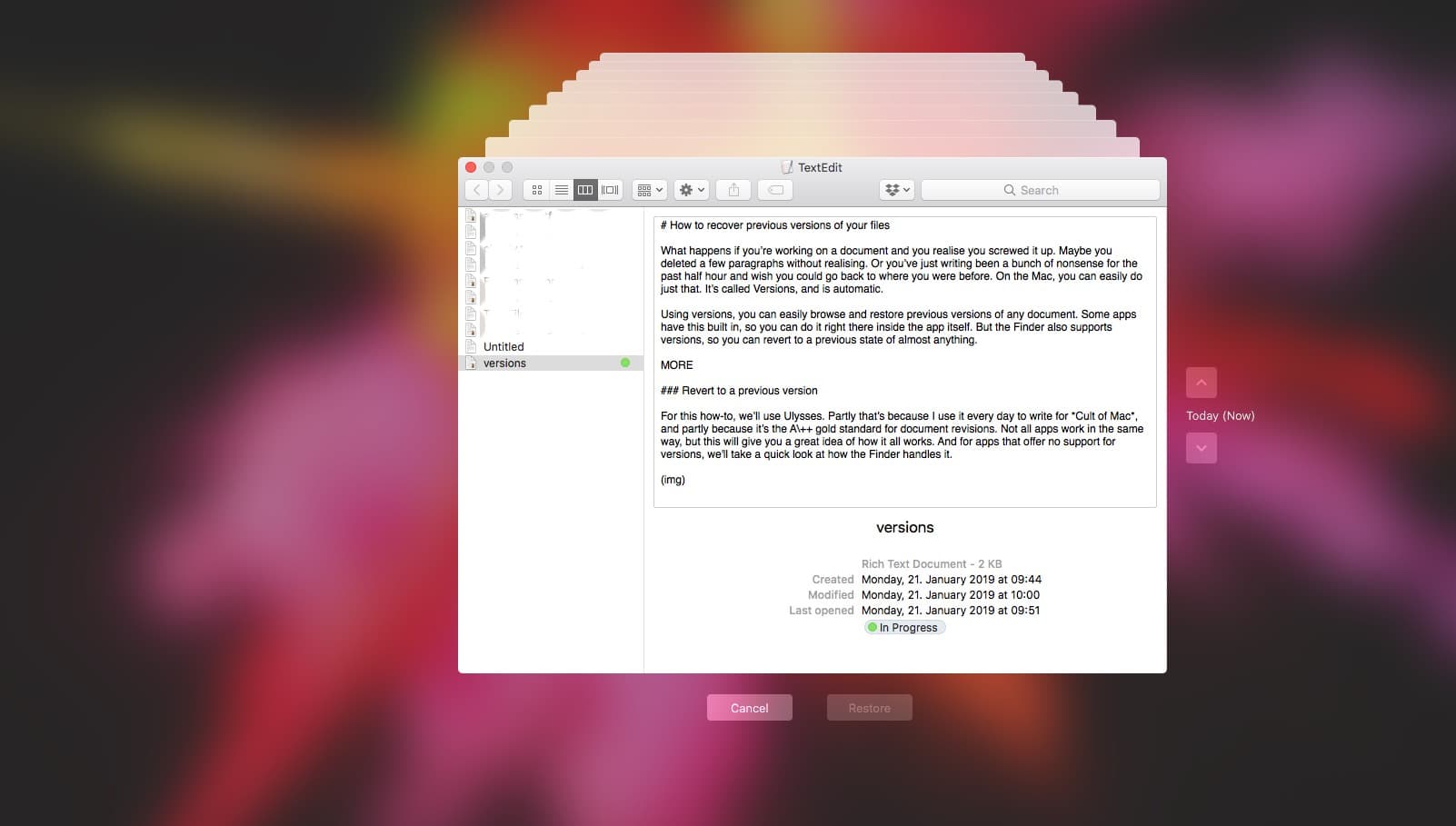 A máquina do tempo em ação.Foto: Cult of Mac
A máquina do tempo em ação.Foto: Cult of Mac E se o seu aplicativo não suportar versões? Se você usa o Time Machine, pode encontrar o arquivo no Finder e clicar no ícone Time Machine na barra de menus. O Time Machine assume o controle e você pode navegar no tempo para encontrar versões anteriores de documentos e até recuperar documentos excluídos.
Não apenas para emergências.
A beleza das versões não é apenas o resgate de trabalho perdido. É que você só precisa de uma versão de um arquivo e pode verificar as versões anteriores a qualquer momento. Por exemplo, em vez de criar um novo documento para as anotações da reunião toda semana, você pode usá-lo, excluir tudo e começar de novo. Então, quando você quiser ver as anotações da reunião em um dia específico, há dois anos, é fácil encontrá-las, porque está exatamente na mesma nota que você sempre usa.
A notícia foi criada pelo AUTOR ORIGINAL No link acima, patrocinamos o desenvolvedor original das notícias sem prejudicar sua reputação ou posicionamento na web.


Add comment